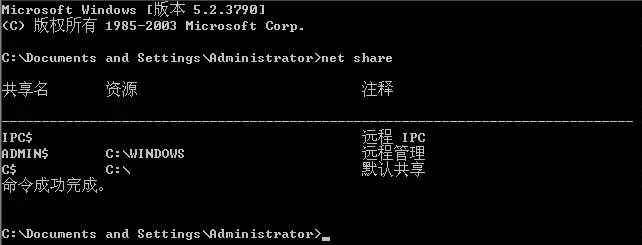转载自:批处理删除文件名前N个字符
在某破站上批量下载了一些文件,文件名前面都会带有序号和网站名,影响原文件带序号的排序,写了个简单的批处理,直接删除文件名前N个字符。
原文件名:
0001.比例比例-零基础学习-01 – 购物导航.flv
0002.比例比例-零基础学习-013- 网页.flv
0003.比例比例-零基础学习-02 – 游戏加速.flv
运行bat:
Please enter the file suffix : flv
Please enter how many characters to cut out : 10
(中文按1个字符来处理)
修改后,文件名为:
零基础学习-01 – 购物导航.flv
零基础学习-02 – 游戏加速.flv
零基础学习-013- 网页.flv
@echo off
setlocal enabledelayedexpansion
set /p format=Please enter the file suffix :
set /p deletenum=Please enter how many characters to cut out :
for /r %%i in (.) do (
for /f "delims=" %%a in (' dir /b "%%i\*.%format%" 2^>nul ') do (
set "t=%%~na"
ren "%%i\%%a" "!t:~%deletenum%!%%~xa"
)
)
在需修改文件名的同个目录下,创建一个txt文件,粘贴以上代码,保存后修改后缀为bat,双击运行。